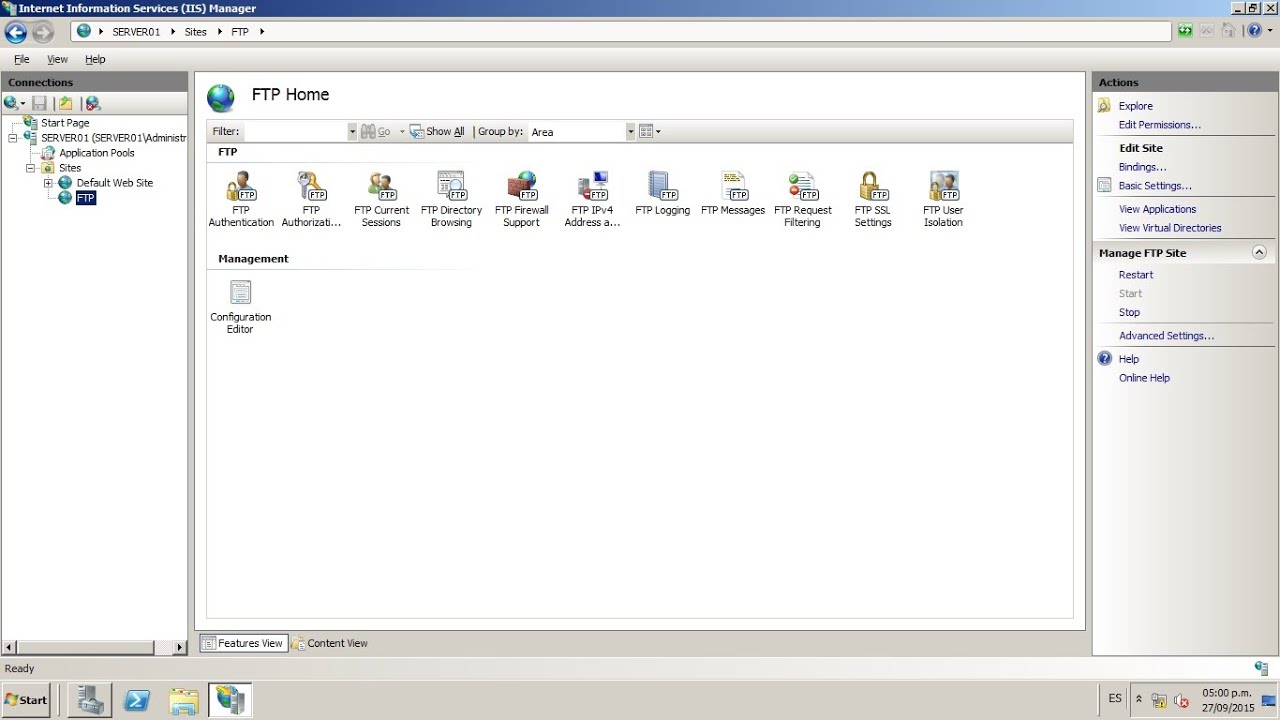
En este tutorial te enseñaremos cómo configurar FTP en Windows Server 2008 R2 para que puedas acceder a tus archivos desde cualquier lugar en el mundo. Configurar FTP en tu servidor es una solución ideal para compartir archivos de manera segura y sencilla. A través de este tutorial, aprenderás cómo configurar FTP en tu servidor Windows Server 2008 R2 para que puedas acceder a tus archivos desde cualquier dispositivo y en cualquier momento. ¡Comencemos!
Explorando nuevas formas de acceder a un FTP: una guía paso a paso
Configurar un FTP para acceso externo en Windows Server 2008 R2 puede parecer una tarea difícil, pero con esta guía paso a paso podrás hacerlo sin problemas.
Primer paso: Lo primero que debes hacer es descargar un software cliente FTP, como FileZilla, para conectarte al servidor FTP. Este software es gratuito y fácil de usar.
Segundo paso: Después de instalar el software cliente, abre el administrador de servidores de Windows Server 2008 R2. Haz clic en «Agregar roles» y selecciona «Servidor FTP».
Tercer paso: Selecciona «FTP Server» y haz clic en «Siguiente». Configura el servidor FTP con la información necesaria, como el nombre del servidor, la dirección IP y el puerto.
Cuarto paso: Configura las reglas de Firewall de Windows para permitir el acceso al servidor FTP desde el exterior. Para hacer esto, ve a «Configuración avanzada de Firewall» y agrega una nueva regla de entrada para el puerto FTP que configuraste anteriormente.
Quinto paso: Abre el software cliente FTP y conecta al servidor utilizando la dirección IP y el puerto que configuraste. Ingresa tus credenciales de inicio de sesión y podrás acceder al servidor FTP desde cualquier lugar.
Siguiendo estos pasos, podrás configurar un servidor FTP en Windows Server 2008 R2 para acceso externo sin problemas. Recuerda siempre tener en cuenta la seguridad de tu servidor y configurar adecuadamente las reglas de Firewall para evitar ataques externos no autorizados. ¡Buena suerte!
Configuración del servicio FTP: ¿Cómo seleccionar la opción adecuada?
Al configurar el servicio FTP en el sistema operativo Windows Server 2008 R2 para permitir el acceso externo, es importante seleccionar la opción adecuada para garantizar la seguridad y la integridad de los datos. Hay varias opciones que se pueden configurar para el servicio FTP, incluyendo el tipo de autenticación, el modo de transferencia de datos y la configuración de firewall. A continuación, se describen algunas de las opciones clave que deben considerarse al configurar el servicio FTP en Windows Server 2008 R2 para acceso externo.
Tipo de autenticación: El tipo de autenticación que se selecciona para el servicio FTP determina cómo se verificará la identidad del usuario que intenta acceder al servidor. Hay dos tipos de autenticación disponibles: «Básica» y «NTFS». La autenticación básica utiliza un nombre de usuario y una contraseña para verificar la identidad del usuario, mientras que la autenticación NTFS utiliza las credenciales de inicio de sesión de Windows para autenticar al usuario. Es recomendable utilizar la autenticación NTFS para garantizar la seguridad de los datos.
Modo de transferencia de datos: El modo de transferencia de datos que se seleccione determinará cómo se enviarán los datos entre el cliente y el servidor. Hay dos modos de transferencia de datos disponibles: «Activo» y «Pasivo». En el modo activo, el cliente abre un puerto de datos para recibir datos del servidor, mientras que en el modo pasivo, el servidor abre un puerto de datos para enviar datos al cliente. Es recomendable utilizar el modo pasivo para garantizar la compatibilidad con la mayoría de los clientes FTP.
Configuración del firewall: Es importante configurar el firewall para permitir el acceso al servicio FTP desde el exterior. Se deben abrir los puertos correspondientes en el firewall para permitir el tráfico de FTP. El puerto de control FTP es el puerto 21, mientras que el puerto de datos FTP puede variar dependiendo del modo de transferencia de datos seleccionado. Es recomendable utilizar una conexión FTP segura (FTP sobre SSL) para garantizar la seguridad de los datos que se transmiten a través de Internet.
La autenticación NTFS, el modo pasivo de transferencia de datos y la configuración del firewall son algunas de las opciones clave que se deben considerar al configurar el servicio FTP. Siguiendo estas recomendaciones, se puede asegurar una conexión FTP segura y confiable para el acceso externo al servidor.
Accediendo exitosamente a FTP: Guía paso a paso para ingresar con usuario y contraseña
FTP (File Transfer Protocol) es un protocolo de transferencia de archivos que permite a los usuarios transferir archivos desde y hacia un servidor. Para acceder a un servidor FTP, es necesario ingresar con un usuario y contraseña válidos. A continuación, se presenta una guía paso a paso para acceder exitosamente a un servidor FTP con usuario y contraseña.
Paso 1: Abre tu cliente de FTP preferido, como FileZilla o WinSCP.
Paso 2: En la barra de dirección del cliente FTP, ingresa la dirección del servidor FTP. Por ejemplo, ftp://nombre_del_servidor.com.
Paso 3: Ingresa tu nombre de usuario y contraseña en los campos correspondientes. Si no tienes esta información, debes contactar al administrador del servidor FTP para obtenerla.
Paso 4: Haz clic en el botón «Conectar» o presiona «Enter».
Paso 5: Espera a que se establezca la conexión con el servidor FTP. Una vez conectado, podrás ver los archivos y carpetas en el servidor FTP.
Paso 6: Para transferir archivos desde o hacia el servidor FTP, simplemente arrástralos y suéltalos en la ubicación deseada.
Con estos simples pasos, podrás acceder exitosamente a un servidor FTP con usuario y contraseña. Asegúrate de ingresar la información de manera correcta para evitar problemas de conexión.
Guía práctica para configurar y otorgar acceso seguro a FTP en tu servidor
Si necesitas compartir archivos con tus compañeros de trabajo o clientes, el protocolo FTP es una de las soluciones más populares. Sin embargo, es importante configurar el acceso de manera segura para evitar cualquier riesgo de seguridad. En este artículo, te mostraremos cómo configurar FTP en Windows Server 2008 R2 para permitir el acceso externo.
Paso 1: Instalar el servicio FTP
Lo primero que necesitas hacer es instalar el servicio FTP en tu servidor. Para hacerlo, sigue estos pasos:
Paso 2: Configurar el firewall de Windows
Por defecto, el firewall de Windows bloquea el acceso a FTP. Por lo tanto, necesitas agregar una excepción para permitir el tráfico FTP. Para hacerlo, sigue estos pasos:
Paso 3: Configurar el acceso anónimo
Si deseas permitir el acceso anónimo a tu servidor FTP, debes habilitar esta opción en la configuración. Para hacerlo, sigue estos pasos:
Paso 4: Configurar el acceso seguro
Para garantizar que la conexión FTP sea segura, es recomendable utilizar SSL para cifrar la comunicación. Para hacerlo, sigue estos pasos:
Paso 5: Crear cuentas de usuario FTP
Si deseas restringir el acceso a tu servidor FTP solo a usuarios autorizados, debes crear cuentas de usuario FTP y asignarles permisos. Para hacerlo, sigue estos pasos:
Paso 6: Configurar el acceso externo
Por último, si deseas permitir el acceso externo a tu servidor FTP, debes configurar los ajustes de enrutamiento y DNS. Para hacerlo, sigue estos pasos:
Sin embargo, siguiendo esta guía práctica, podrás hacerlo de manera segura y eficiente.
